افزایش فضای خالی درایو ویندوز
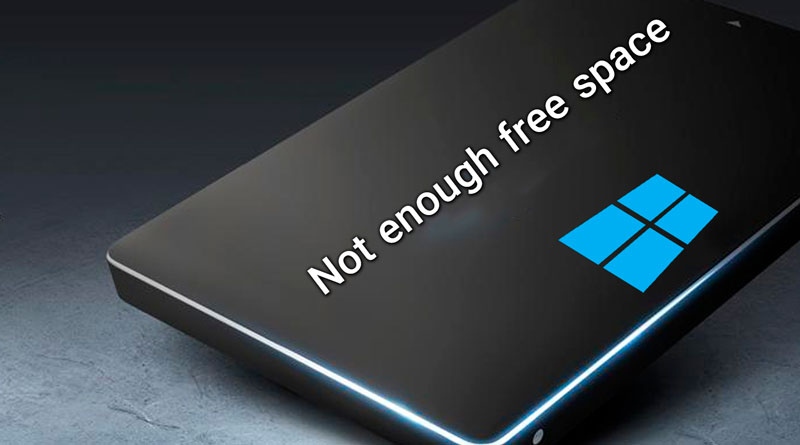
معمولا اکثر کاربران ویندوز با مشکل کمبود فضا در درایو ویندوز یا همان درایو /:C مواجه شده اند. منشاء این مشکل میتواند علت های فراوانی باشد که بعضی از آنها شامل پارتیش بندی نامناسب هارد دیسک و یا نصب بازی های فراوان در درایو /:C و یا حتی وجود بیش از حد فایلهای Temp و Junk و … باشد. معمولا زمانیکه درایو ویندوز پر میشود ویندوز به درستی کار نمیکند و مدام خطا های مختلفی را به کاربر نمایش میدهد که حقیقتا این یک مورد روی اعصاب کاربران پیاده روی میکند. در ادامه با ترفندها و نکات جالبی آشنا خواهید شد که بی شک دانستن آنها برای شما بدون لطف نخواهد بود.
انتقال بازی های کامپیوتری به دیگر درایو ها
ابتدا بگذارید با یک سوال ساده شروع کنم: آیا در درایو /:C بازیها و برنامه های مختلفی نصب نموده اید؟ اگر جواب شما بله میباشد بهتر است به سراق درایو ویندوز بروید و فایلهای نصب شده بازی های خود را به درایوهای دیگر منتقل کنید چراکه بازی ها سنگین ترین نرم افزار ها میباشد و حجم زیادی از فضای خالی پارتیشن ها را اشغال میکنند.
نکته: معمولا بازی های ویندوز روی انتقال داده حساس نمیباشد وفقط کافیست Luncher آنها را اجرا کنید. اما بعضی از بازیها با برنامه های خاصی مثل Steam نصب شده اند این بازی ها را نمیتوانید به صورت عادی انتقال دهید و ابتدا باید از آنها یک بکاپ بگیرید تا به مشکل خاصی بر نخورید.
حذف فایلهای اضافی از درایو ویندوز
از دیگر کارهای که میتوانید انجام دهید و تا حدی درایو ویندوز خود را احیا کنید حذف فایلهای Junk و Temp میباشد. معمولا این فایلها خیلی زیاد نیستند اما بنده در بعضی از مواقع شاهد حجم بیش از چند گیگابایت فایلهای Temporary در پوشه Temp بوده ام.
برای حذف فایلها و پوشه های موقت ویندوز پنجره My Computer یا Windows Explorer را باز کنید و در بخش Address bar ویندوز (کلید F6) کلمه %TEMP% را تایپ کنید و کلید Enter را بفشارید تا وارد پوشه Temp ویندوز شوید.
بعد از ورود به پوشه Temp کلیه فایلهای موجود در آن را بدون نگرانی حذف کنید(این فایلها موقتی هستند و توسط برنامه ها و سیستم عامل تولید شده اند و به طور کلی به آنها نیاز نمیباشد).
استفاده از برنامه Disk Cleanup ویندوز
یکی از ابزارهای که شرکت مایکروسافت در سیستم عامل ویندوز قرار داده Disk Cleanup میباشد شما میتوانید با استفاده از برنامه Disk Cleanup کلیه فایلهای اضافی ویندوز را به صورت خودکار حذف کنید که از قضا پوشه Tempهم یکی از گزینه های این برنامه میباشد.
برای اجرای برنامه Disk Cleanup نام آنرا در منوی استارت جستجو کنید و بعد از ظاهر شدن آیکون برنامه آنرا اجرا کنید. در قسمت Drive Selection درایو ویندوز را انتخاب نموده و سپس کلیه تیکهای مربوطه را بگذارید و روی گزینه Clean up Files کلیک کنید.
انتقال پوشه های Download و Document و …
از دیگر کارهای ساده ای که میتوانید برای افزایش فضای خالی درایو ویندوز انجام دهید انتقال دادن محتویات پوشه های User Profile به دیگر درایو ها میباشد. حتما پوشه های Document و Downloads و Music و Videos و Pictures را بررسی کنید و محتویات آنها را به دیگر درایو ها منتقل کنید.
ترفند: غیر فعال سازی ویژگی hibernate در ویندوز
احتمالا با ویژگی Hibernate ویندوز آشنا هستید، بله درست متوجه شدید همان ویژگی که ویندوز را به خواب زمستانی فرو میبرد. شما میتوانید با غیر فعال سازی این ویژگی حداقل دو گیابایت از فضای اشغال شده درایو ویندوز را کم کنید. برای اینکار کافیست از دستور زیر در Command Prompt استفاده کنید:
Powercfg /h off
نکته: توجه کنید که CMD یا Command Prompt را باید به صورت Run As Administrator اجرا کنید.
اگر سوال یا انتقادی نسبت به مقاله افزایش فضای خالی درایو ویندوز دارید نووا بلاگ را از محبت خود محروم نکنید.
2 پاسخ به “افزایش فضای خالی درایو ویندوز”
باعرض سلام ونهایت تشکرازتوضیحات مفیدوپرکاربردتان
بتازگی باسایت شما آشنا شدم ودر آن ب مطالبی برخورد میکنم که چه بتازگی وچه مدتهاست جزو سوالاتم بودند و بیشترین مشکلم درحال حاضر خط فرمان ویندوزهفت است که بیشترین سوال را درزمینه DISKPART و دستورالعملهایی که فقط خود دستور را متوجه میشوم اما مثال کاربردی در زمینه آن دستور ندارم بعنوان مثال
List Disk
List Volume
List Part
واینکه گاهی باخودکلمه Part بنتیجه میرسم ونمیدانم درچه شرایطی بایدازPartition وباچه پیشوندوپسوندی استفاده شود؟ آیا فرمت دستورات cmdدرخودمحیط ویندوز7 با غالب دستوری متفاوتی درمحیط Windows Recovery Option استفاده میشود ومثالی که مثلا کاربردصحیح
BootSect/…
Bootrec/fixmbr
BootSect/nt60/nt59/….
رابرای بازیافت ویندوز7 بفهمم چون همیشه درمدت زمانهای کم مجبوربه نصب سیستم عامل هستم وایراد کارم رانمیدانم هرچند ب مرحله ساخت فلش بوتیبل بوسیله نرمافزارهای مختلف ونصب باآن رسیدم اما بندرت ب نتیجه مطلوب میرسیدم و حالا با دستورات cmd میخوام انجام دهم اما احتیاج به توضیح و مثال دارم اگر بزرگواری فرموده ودراین زمینه راهنمایی بفرمایید
نهایت سپاسگذاری رادارم
سلام، ممنون از محبتت 🙂
لینک های که براتون ارسال میکنم رو بررسی کنید: آموزش دستور Diskpart – آموزش Bootable کردن فلش با CMD
موفق باشید